Android世界的最佳入門領航員:Samsung GALAXY S3 Mini使用心得分享!

圖:GALAXY S3 Mini的外觀看起來就像是縮小版的GALAXY SIII。
(本文同步發表於阿祥的網路筆記本)
在今年年初,三星正式在台灣發表了GALAXY S3 Mini這款定位入門階級的Android手機,不過不同於過去三星入門等級的手機,這款GALAXY S3 Mini主打了與三星2012年旗艦機GALAXY SIII一脈相承的血統,雖然在硬體規格上,S3 Mini和SIII仍有不小的差距,但相同風格的外觀設計、搭載4吋Super AMOLED面板、雙核1GHz CPU、以及三星高階級種才有的S Beam功能,甚至在系統的UI、體感操作等軟體方面的功能S3 Mini都與SIII並價齊驅,而且在價格方面也不到萬元,在搭配系統商的綁約方案甚至可以用免費的方式入門,這對於預算有限的使用者來說,可說是一大福音。
當然,GALAXY S3 Mini也因為高CP值、同時也內建了特殊的「簡易模式」,透過預設桌面工具的搭配之下,可以讓原本使用「功能型手機」的使用者,能以更「無痛」的方式,進入智慧型手機的領域。
接下來阿祥就先從GALAXY S3 Mini的外觀介紹開始,逐步為大家分享這支手機的特色,並為入門的使用者說明一下手機基本的設定方式,以及「簡易模式」的功能與操作技巧,希望能讓初入門Android系統的朋友帶來一些實用的參考!
手機外觀介紹

圖:GALAXY S3 Mini正面(圖左)與反面(圖右)外觀,設計風格與SIII一致,採用塑料外殼,觸手質感圓潤平滑的感覺。

圖:GALAXY S3 Mini的右側(圖上)與左側(圖下),按鈕很單純,分別為電源鍵與音量調整鈕,邊框同樣與SIII相同採用銀色的搭配。

圖:GALAXY S3 Mini的上側(圖上)與下側(圖下),上側僅有標準3.5mm耳機插孔與背蓋開啟的凹槽;下側則是MicroUSB連接埠與麥克風孔。

圖:背蓋移除後的樣子,機身內電池佔了非常大一塊面積。

圖:電池室上方的SIM卡插槽,採用的是目前功能型手機最普遍的Mini Sim卡,需要先行移除電池才能進行插拔的動作。

圖:電池室內的MicroSD插槽,插入卡片的方式有點像是安裝筆電的記憶體一樣,先將卡片尾端插入插槽上方的空間,再往下壓進行固定的動作。

圖:先和老大哥SIII比一比大小吧,看得出來GALAXY S3 Mini體型迷你不少啊!

圖:背面比一比,除了鏡頭、閃光燈與揚聲器的佈局有些不同,其他部份倒是大同小異。

圖:側面的比較,可以看出GALAXY S3 Mini稍稍厚一些,按鈕的設計與位置都與SIII差不多。

圖:GALAXY S3 Mini在單手握持(圖左)與手指操控(圖右)可涵蓋範圍的示意,看得出來GALAXY S3 Mini單手使用剛剛好!

圖:以男生手的大小來看,SIII在操作時,大姆指可以觸及畫面中上方的位置,要再往上移可能就有些勉強了!

圖:若是NoteII,那單手操控時,大姆指僅僅只能接觸到畫面正中央左右的位置。

圖:大小比一比,由左至右分別為NoteII、SIII和 S3 Mini。
初次啟動設定說明
在正式開始使用Android手機之前,建議大家可以先開啟一個專門作為資料同步用的Google帳號,透過這個帳號,我們可以同步管理我們的基本PIM(Personal Information Management,個人資訊管理)資料,包括了通訊錄(手機的基本)、行事曆、待辦事項與電子郵件。至於Google帳號在Android手機上有那些妙用?建議大家可以先看看阿祥撰寫的這篇「Android使用者必備「起手式」-Google帳號應用介紹! 」,應該可以更進一步了解有關於Google帳號的資訊。
下面就以 S3 Mini為實例,為大家說明一下Android手機初次啟動的基本設定。
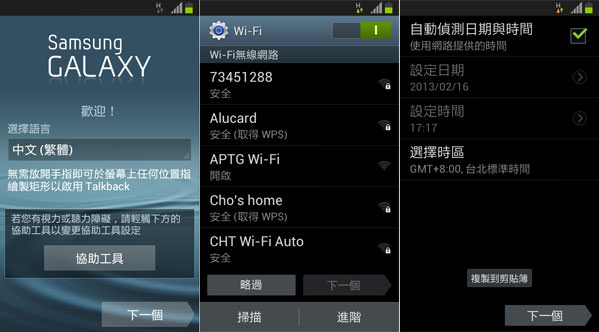
圖:在手機初次開機後,我們需要選擇使用的語言(中文繁體),確認後按「下一個」,接下來我們可以選擇是否要連結到W-Fi環境,若是手機已經插入Sim卡並具備行動網路時,這個步驟就可以跳過,進入「日期與時間設定」,若是網路已經是連線狀態,建議可以將「自動偵測日期與時間」的選項打勾。
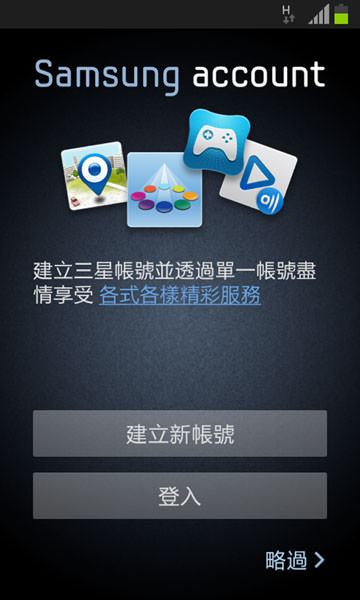
圖:接著系統會詢問我們是否要註冊或登入三星帳號,由於三星本身有提供雲端備份的功能,並且有專屬三星手機使用者的Samsung Apps,建議大家可以註冊一個三星帳號來享用這些功能。
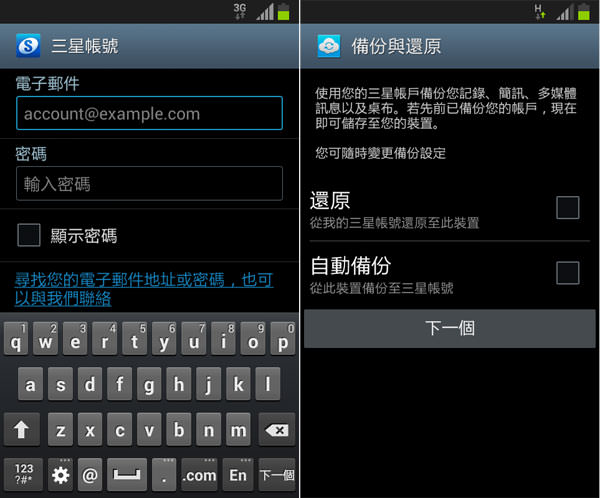
圖:登入三星帳號後,在「備份與環原」功能,我們可以勾選「自動備份」後進入「下一個」設定;若是過去已經有三星帳號並已經使用過三星手機的使用者,可以透過勾選「還原」來還原先前的使用設定到這支手機中。
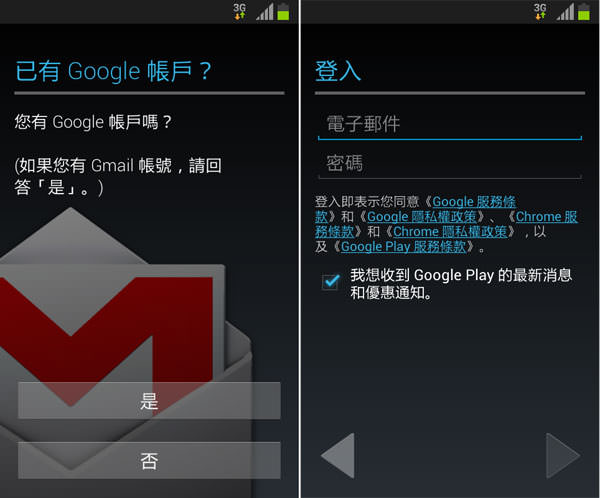
圖:接下來系統會詢問我們是否有Google帳號,還沒有帳戶的人,可以選擇「否」來直接申請一個,若是已經有帳戶的人,可以選擇「是」來進入帳號登入的畫面,輸入GMail帳號與密碼,再按下畫面右下角的箭號,即可登入帳號。
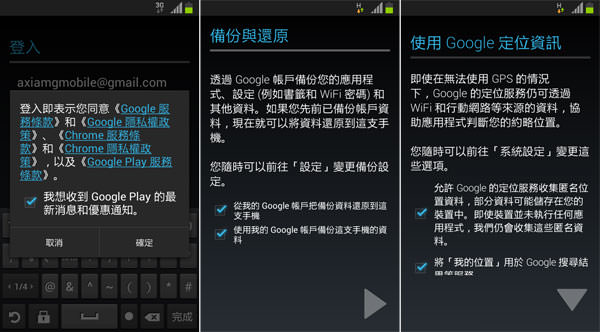
圖:登入帳號之後,先在「登入即表示您同意…」這個對話框的「確定」,並在「備份與還原」中勾選下面兩個選項並按下畫面右下角的箭頭,最後在「使用Google定位資訊」中,決定是否勾選「允許Google蒐集你的裝置資料」與「開放自己的位置到Google插尋結果服務」,一般來說可以直接勾選確認,但若是重視個人隱私,也可選擇不勾選,但這可能會影響到部份使用定位功能的Google服務。
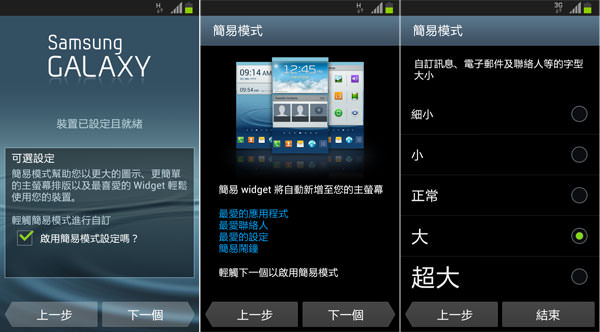
圖:完成上述的設定後,系統即會顯示「裝置已設定且就緒」的畫面,並詢問我們是否要開啟「簡易模式」,阿祥建議初次使用Android手機的朋友,可以試著開啟簡易模式,幫助你更快速上手你的新手機。在簡易模式確認選取之後,系統也會詢問我們是否要變更字體的大小,對於視力較不佳的長輩來說,可以選擇將字體設定為「大」或「超大」,在使用上會比較適宜。
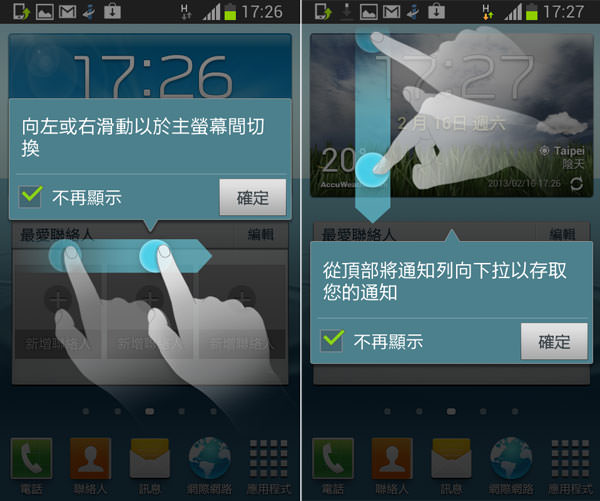
圖:進入桌面之後,初次使用系統會顯示一些操作提示功能,像是桌面上左右滑動可以切換不同的桌面,由上往下拉可以開啟下拉通知選單這些基本知識,幫助我們更快上手。
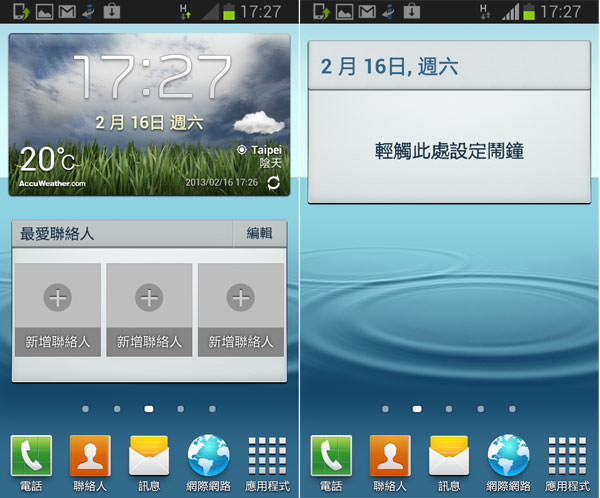
圖:簡易模式預設的桌面配置-圖左為Home主頁,有氣象/時鐘工具與三個最愛聯絡人的設定工具;圖右為鬧鐘工具。
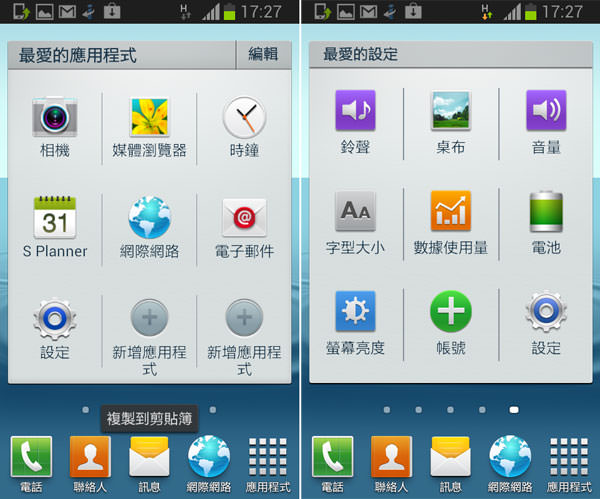
圖:另兩個桌面設置有「最愛的應用程式」與「最愛的設定」兩個工具,呈現方式與功能型手機常見的九宮格選單很類似。
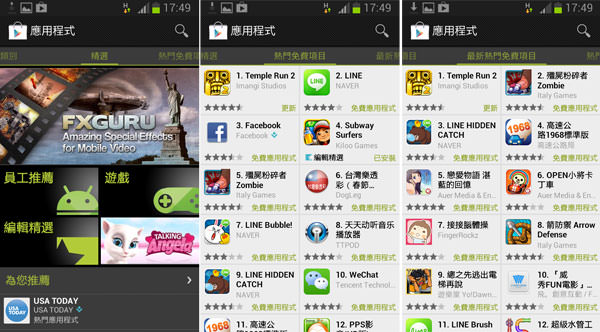
圖:當然,Android系統最重要的功能就是「Google Play」這個軟體市集,透過市集的程式,我們可以點選「精選」中的推薦分類,或是由左向右滑動螢幕,切換到「熱門免費」、「熱門付費」、「最新熱門」…等不同排行榜類別,來看看目前最火熱的App有哪些。
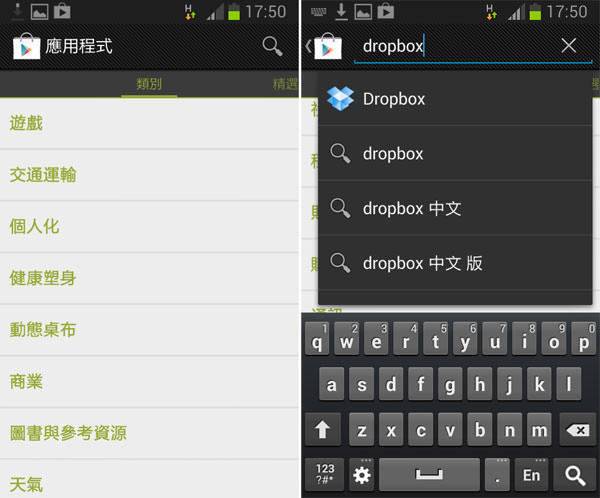
圖:我們也可以透過Google Play中的「類別」來找出有興趣的App(圖左),或是直接用關鍵字進行搜尋(圖右)。
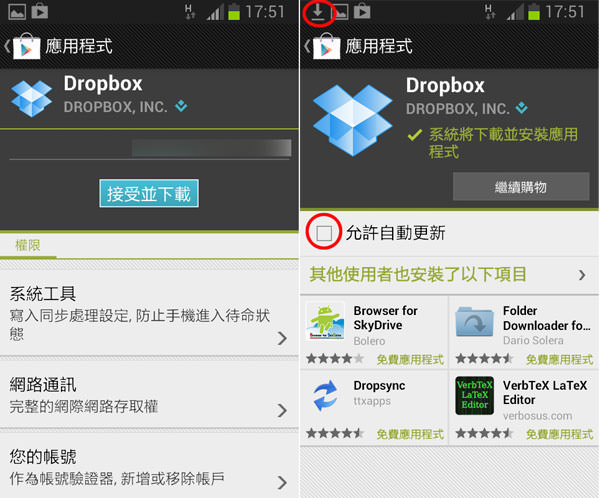
圖:在軟體介紹的頁面中,按下「接受並下載」後,就能確認下載App,同時也會秀出圖右的畫面,這時候上方的工具列就會出現下載中的提示。另外由於App本身是會持續更新的,為了避免手動操作的麻煩,我們也可以勾選「允許自動更新」來讓App自動檢查是否有更新版本,並自動進行下載更新,但若你的手機沒有行動上網吃到飽,不建議勾選這個選項,以免荷包大失血!
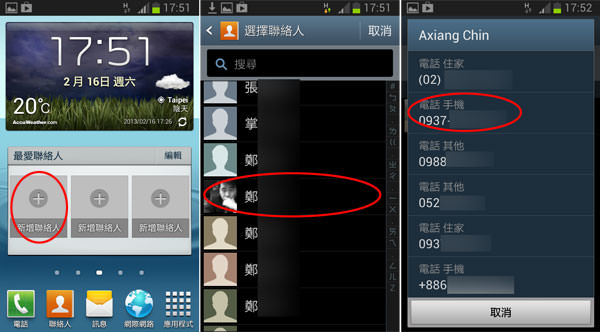
圖:接下來我們看看「最愛聯絡人」的工具如何設定想要的聯絡人吧!方法很簡單,先點選工具上的「+號」來選擇通訊錄中的聯絡人,選擇好聯絡人後,再選擇想要設定在最愛工具的電話號碼。
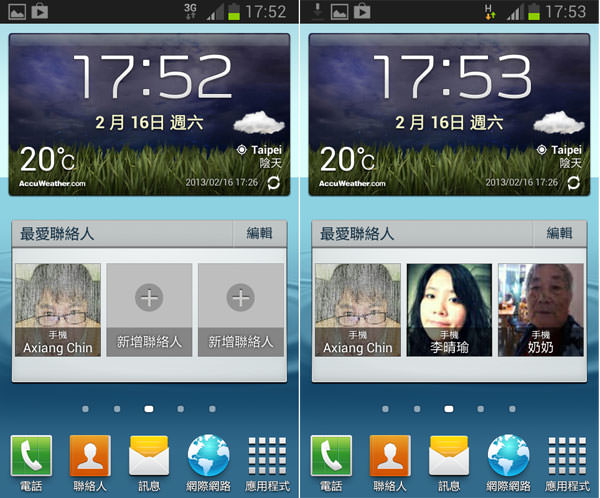
圖:設定完成後,聯絡人的頭像就會出現在工具中,並透出名字與電話號碼的類別,我們可以依序設定好不同的聯絡人。若是要刪除掉工具的聯絡人,也可以按下工具右上角的「編輯」來操作。
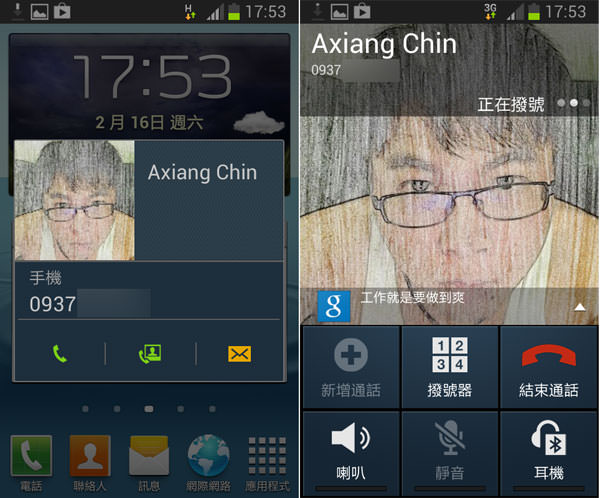
圖:點選工具上的頭像,就會出現撥號功能(圖左),我們可以選擇撥打電話(電話下方左圖示)、視訊電話(電話下方中圖示)或傳簡訊(電話下方右圖示);撥號時的畫面如圖右所示,我們可以選擇「結束通話」來掛斷電話,或是按下「喇叭」來切換至擴音,或是按下「撥號器」來秀出電話撥話盤(輸入分機時需要用到)。
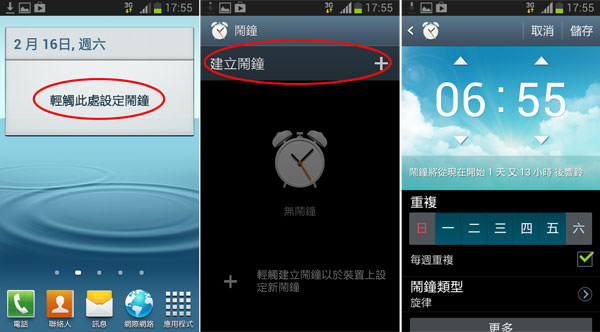
圖:在「鬧鐘工具」上點選「輕觸此…」即可進入鬧鐘功能,按下上方的「建立鬧鐘」就能設定一組新的鬧鐘,我們可以選擇這組鬧鐘的啟動時間,並選擇是否要重複、在何時重複…等設定。
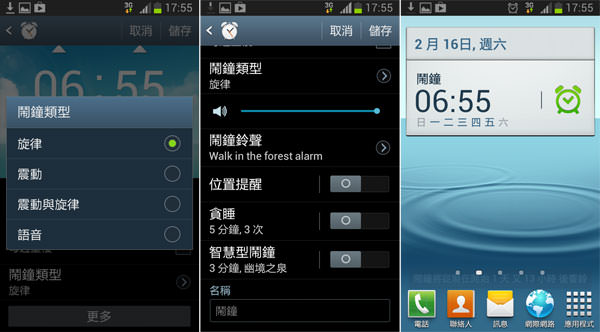
圖:鬧鐘的類型可以選擇四種不同的方式來提示,也可以選擇鬧鐘的聲音大小與鈴聲類型,以及是否要有貪睡功能…等。設定完成的鬧鐘就會秀出在鬧鐘工具上頭,我們可以透過「鬧鐘圖示」按鈕來啟動/關閉鬧鐘。
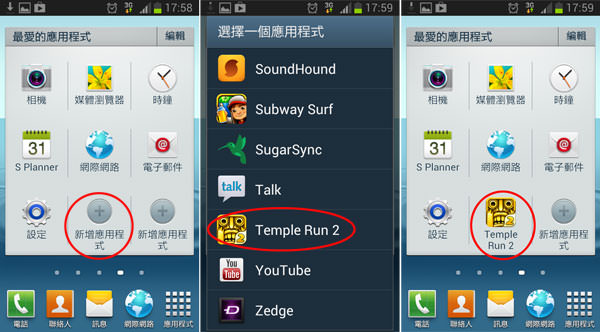
圖:在「最愛的應用程式」工具中,我們可以設定多達九種個不同的常用App,透過點選工具中的「新增應用程式」,再選擇要想置入的App,就能將啟動捷徑設定在工具中了。
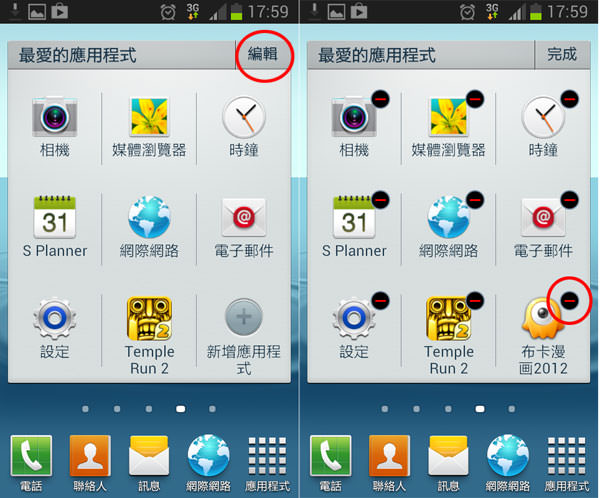
圖:若是想要將「最愛的應用程式」工具上的App移除,可以按下右上角的「編輯」,再點選不想要的App右上角的「-」即可完成。
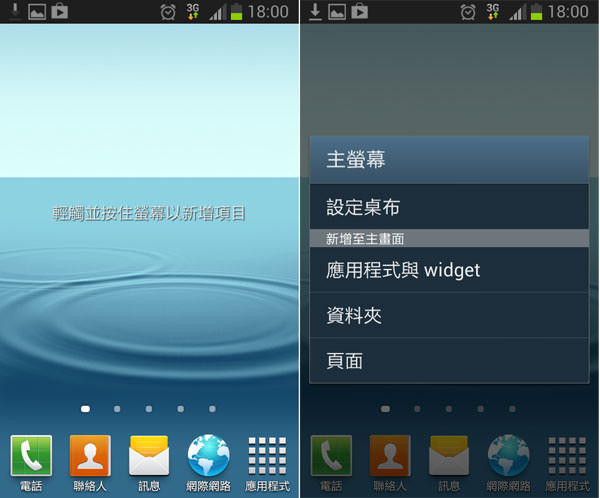
圖:在桌面的空白頁面處,按住不放,即可開啟主螢幕的選項功能,選擇「應用程式與widget」,我們可以將App拖拉至桌面成為捷徑,或是使用各種功能不同的小工具,讓我們的操作更為便利。
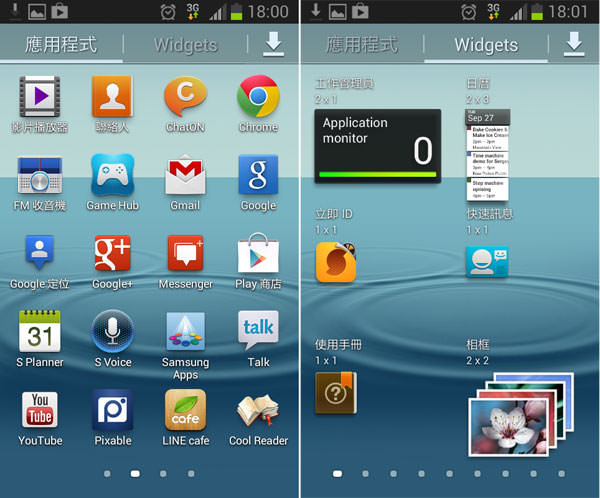
圖:透過上方的分頁,我們可以切換「應用程式」或「Widgets」清單,並透過「按住不放」的方式來拖拉到桌面上頭。
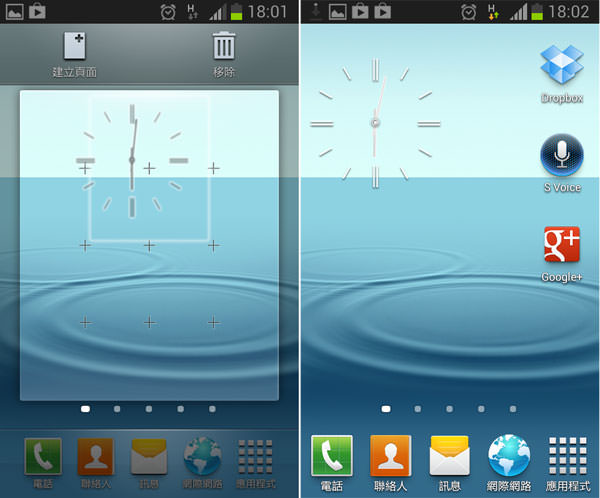
圖:在拖拉App或小工具時,桌面上還會出現參考對齊的格線,幫助我們來定位這些App圖示或小工具的位置。
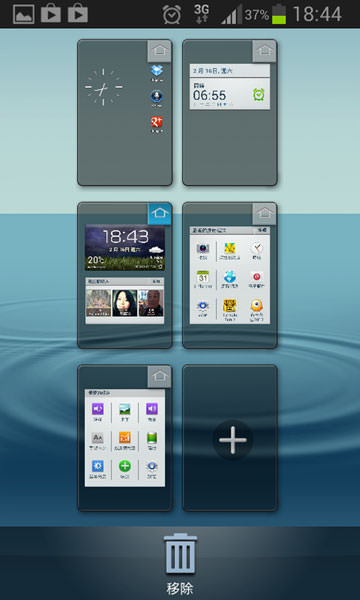
圖:三星的Touchwiz界面最多可以開啟七個桌面,我們在桌面上使用「雙指內縮」的動作,就可以開啟這個桌面管理的選單,透過「+」可以新增一個新桌面,透過「拖拉」桌面到下方的「移除」可以刪除既有的桌面。另外我們可以透過點選桌面右上角的「房子符號」,來設定手機「Home鍵」按下時自動歸位的主頁面是哪一個桌面。
硬體資訊與效能
雖說S3 Mini本身就不是強調硬體性能的手機,不過阿祥還是列出一些數據,作為比較其他手機的依據吧!
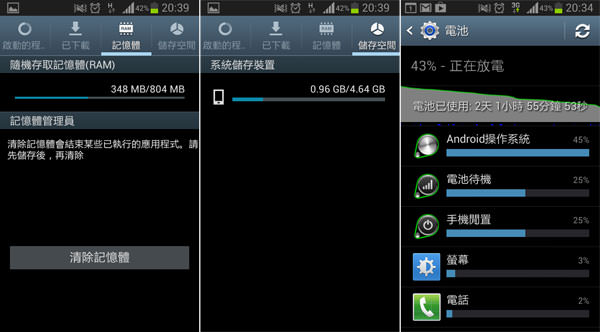
圖:S3 Mini規格上的記憶體為1GB,實際可使用的大小則是804MB,至於內存的部份,實際可使用的大小為4.64GB。另外在電池續航力方面,阿祥實際測試「純待機」可以超過2天以上沒問題,正常使用也可以超過1整天。
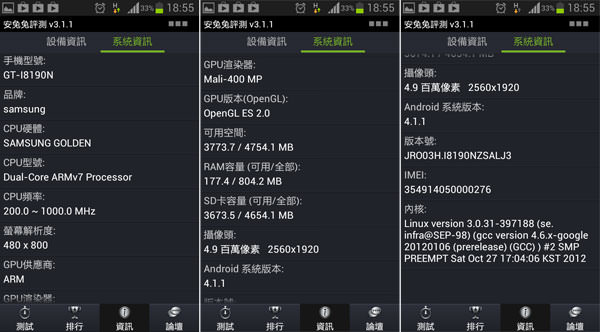
圖:S3 Mini在「安兔兔評測」中秀出的硬體資訊。
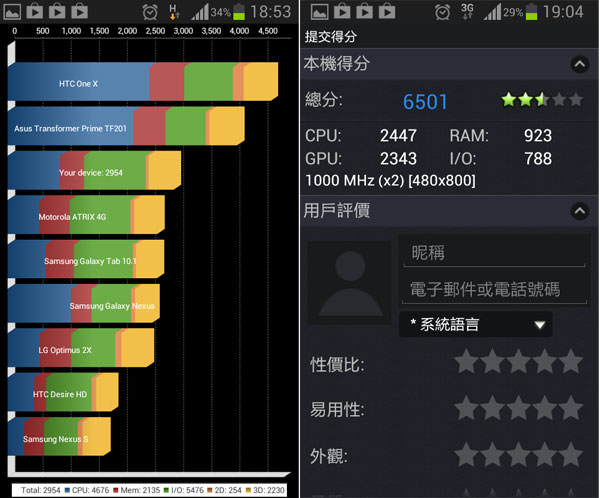
圖:S3 Mini跑分的成績,若以雙核機的水準來看,大概都能超越Nvidia Tegra2的水準,效能大致小輸GALAXY SII,以入門機種來說相當不錯了。
使用心得分享
S3 Mini在實際使用上,其實效能表現有一定的水準,除了在開啟大型應用程式、或是同時執行7個以上的App,才會出現有些頓頓的情況,除此之外,在觀賞HD影片時的效果也相當流暢,玩遊戲也不成問題,對於一般使用者來說,已經相當夠用了。
在相機的部份,基本上拍攝出來的成品不差,但在低光源下,成相與畫質就顯得有些不足,不過若和其他入門機比較,算是有一定的實力了,透過手機分享到Facebook、網路相簿為主的使用者而言,算是已經可以接受了。
另外有一個不算優點也不算缺點的發現,就是在觸控時的「震動回饋」方面,S3 Mini的手感相當不錯,尤其是打字時的震動回饋非常棒,甚至超越高階的NoteII與SIII,或許是機身比較小的關係嗎?

圖:使用S3 Mini也能隨時透過Youtube追一下甄嬛傳的進度啊!
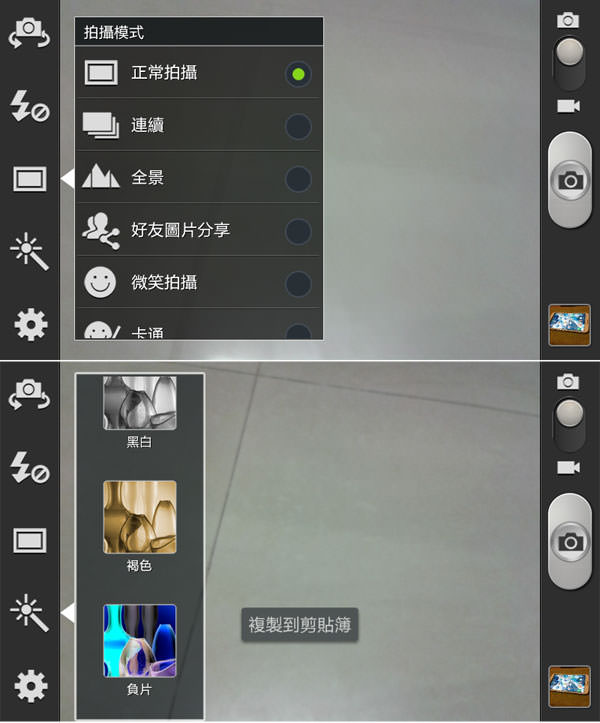
圖:S3 Mini相機的操作界面與功能大致上與SIII相同,但像是「最佳表情」這樣的功能是沒有的,也無法「邊錄邊拍」,這或許是為了與高階機種作區隔的緣故吧!

圖:S3 Mini室內實拍的照片(僅縮圖,未修改對比、色調或增加銳利度)。
優點:
.價格萬元以下,CP值不差。
.Android 4.1.2系統,版本與旗艦機一致。
.大部份軟體功能與旗艦機GALAXY SIII相同,包括Touchwiz、動態操作。
.簡易模式容易上手,對於入門使用者友善。
.4吋Super AMOLED螢幕視覺效果佳。
.S Beam功能實用。
.具備雙頻Wi-Fi,連線品質佳。
.藍芽4.0版本,具備立體聲傳輸能力。
.具備NFC晶片,未來應用前景佳。
.GPS & GLONASS雙衛星定位。
.具備MicroSD擴充能力,儲存空間運用具彈性。
.外型設計佳。
.重量僅111克,適合單手操控。
缺點:
.軟體多工效能受限硬體能力,無法負荷過多軟體同時執行。
.後鏡頭品質堪用,低光源環境效果有限。
.前鏡頭僅適合視訊通話,拍照能力不佳。
.電池容量僅1500mAh,若能提升會更好。
.軟體應用的附加價值較低(例如:不像SIII一樣有贈送Dropbox 50GB兩年免費)。
GALAXY S3 Mini適合哪些人?
.智慧型手機入門者。
.喜歡SIII但預算有限的消費者。
.重視CP值的消費者。
.重視螢幕品質的使用者。
相關聯結:
萬元有找的迷你驚喜 GALAXY S III mini記者會實記 | 3C布政司 | 3C Put Jams
S3 mini適合誰使用?淺談S3 mini的市場定位 | 3C布政司 | 3C Put Jams
Android使用者必備「起手式」-Google帳號應用介紹! | 阿祥的網路筆記本
從智障型手機到智慧型手機,你該怎麼選? | 阿祥的網路筆記本



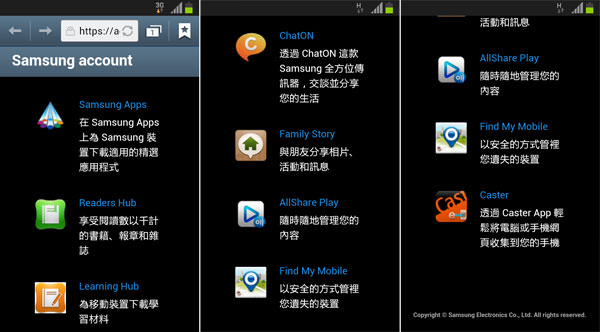

想請問s3 mini的打字會有震動回饋是在哪裡設定? 謝謝
s3mini哪裡有震動回饋啊@@